- ScanSnap 도움말
- 유지 점검
- 소모품 교체하기
- Pad 유닛 교환하기
Pad 유닛 교환하기
교환 사이클에 도달하면 ScanSnap의 소모품(Pad 유닛)을 교체합니다.
소모 부품 교환의 시점은 10,000매 스캔 시입니다.
소모 부품을 교체하기 전에 ScanSnap을 끄고 전원 공급 장치 (콘센트 또는 컴퓨터)에서 전원 케이블의 플러그를 뽑아 주십시오. 그렇게 하지 않으면 화재 또는 감전 사고가 발생할 수 있습니다.
Pad 유닛 및 픽 롤러 유닛과 같은 스캐너의 내부 부품을 어린이의 손이 닿는 곳에 두지 마십시오. 부상을 입을 수 있습니다.
ScanSnap의 아래 부분은 ScanSnap을 사용하고 있을 때는 뜨거워질 수 있지만 ScanSnap 조작에 영향을 주거나 물리적인 손상을 유발하지 않습니다. 이동할 때 ScanSnap을 떨어뜨리지 않도록 주의하십시오.
Windows
- 새 소모품을 준비합니다.
제품명
부품 번호
Pad 유닛
PA03541-0002
구매에 대한 자세한 내용은 고객 지원 및 유지 점검 정보의 소모품/옵션 부품 공급자를 참조해 주십시오.
- 전원 공급 장치 (콘센트 또는 컴퓨터)에서 전원 연결 케이블 (전원 케이블 또는 USB 버스파워 케이블)의 플러그를 뽑아 주십시오.
-
ADF 용지 츄트(커버)
 에서 모든 문서를 제거합니다.
에서 모든 문서를 제거합니다.

-
ADF 해제 탭
 을 사용자 방향으로 당겨 ADF 상부
을 사용자 방향으로 당겨 ADF 상부  를 엽니다. ADF 해제 탭을 사용자 방향으로 당겨 ADF 상부를 엽니다.
를 엽니다. ADF 해제 탭을 사용자 방향으로 당겨 ADF 상부를 엽니다.




ScanSnap 본체 색상은 ScanSnap을 구매한 지역에 따라 다를 수 있습니다.


- Pad 유닛
 을 제거합니다.
을 제거합니다.
Pad 유닛의 끝을 잡아 당긴 다음 표시된 화살표 방향으로 제거합니다.
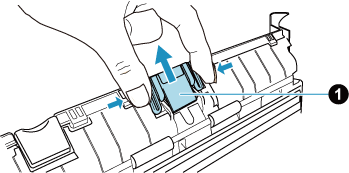
- Pad 플레이트
 를 누른 채 새 Pad 유닛
를 누른 채 새 Pad 유닛  을 장착합니다.
을 장착합니다.
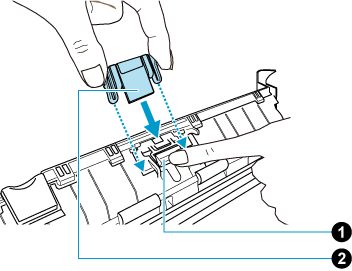 중요
중요앞면을 위로 하여 Pad 유닛을 부착합니다.
Pad 유닛의 위를 아래로 향하게 하여 장착하면(앞면
 /뒷면
/뒷면  ) 용지 걸림이나 다른 급지 오류가 발생할 수 있습니다.
) 용지 걸림이나 다른 급지 오류가 발생할 수 있습니다.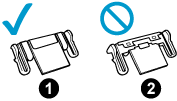
- Pad 유닛이 축대 고리에 확실하게 부착되어 있는지 확인해 주십시오.
중요
Pad 유닛이 확실하게 장착되었는지 확인해 주십시오. 그렇지 않으면 용지 걸림 또는 기타 급지 오류가 발생할 수 있습니다.
-
ADF 상부를 닫습니다. ADF 상부
 를 닫습니다.
를 닫습니다.
제자리에 잠길 때까지 ADF 상부를 닫습니다.
ADF 상부를 스태커
 와 함께 제자리에 딸깍하는 소리가 나면서 고정될 때까지 닫습니다.
와 함께 제자리에 딸깍하는 소리가 나면서 고정될 때까지 닫습니다.




 중요
중요ADF 상부가 완전히 닫혔는지 확인하십시오.
그렇지 않으면 용지 걸림 또는 기타 급지 오류, 또는 이미지 결함이 발생할 수 있습니다.
- 전원 공급 장치 (콘센트 또는 컴퓨터)에 전원 연결 케이블 (전원 케이블 또는 USB 버스파워 케이블)을 연결하고 ScanSnap의 전원을 켭니다.
- Pad 유닛 사용 횟수를 재설정합니다.
- ScanSnap Home의 스캔 창을 표시합니다.
-
스캔 창 상단에 있는
 을 클릭하면 나타나는 메뉴에서 [기본 설정]을 선택하여 기본 설정 창을 표시합니다.
을 클릭하면 나타나는 메뉴에서 [기본 설정]을 선택하여 기본 설정 창을 표시합니다.
- [스캐너] 탭에 있는 [스캐너 정보]의 ScanSnap 유닛 목록에서 현재 컴퓨터에 연결된 ScanSnap을 선택합니다.
- [자세한 내용] 버튼을 클릭하여 [자세한 내용] 창을 표시합니다.
- [패드 사용 횟수]의 [재설정] 버튼을 클릭합니다.
- 확인 창이 표시되면 [예] 버튼을 클릭합니다.
[패드 사용 횟수]가 0으로 재설정됐는지 확인합니다.
- [확인] 버튼을 클릭하여 창을 닫습니다.
macOS
- 새 소모품을 준비합니다.
제품명
부품 번호
Pad 유닛
PA03541-0002
구매에 대한 자세한 내용은 고객 지원 및 유지 점검 정보의 소모품/옵션 부품 공급자를 참조해 주십시오.
- 전원 공급 장치 (콘센트 또는 컴퓨터)에서 전원 연결 케이블 (전원 케이블 또는 USB 버스파워 케이블)의 플러그를 뽑아 주십시오.
-
ADF 용지 츄트(커버)
 에서 모든 문서를 제거합니다.
에서 모든 문서를 제거합니다.

-
ADF 해제 탭
 을 사용자 방향으로 당겨 ADF 상부
을 사용자 방향으로 당겨 ADF 상부  를 엽니다. ADF 해제 탭을 사용자 방향으로 당겨 ADF 상부를 엽니다.
를 엽니다. ADF 해제 탭을 사용자 방향으로 당겨 ADF 상부를 엽니다.




ScanSnap 본체 색상은 ScanSnap을 구매한 지역에 따라 다를 수 있습니다.


- Pad 유닛
 을 제거합니다.
을 제거합니다.
Pad 유닛의 끝을 잡아 당긴 다음 표시된 화살표 방향으로 제거합니다.
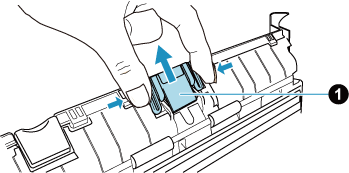
- Pad 플레이트
 를 누른 채 새 Pad 유닛
를 누른 채 새 Pad 유닛  을 장착합니다.
을 장착합니다.
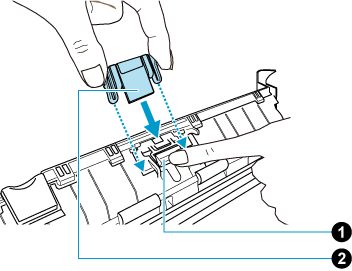 중요
중요앞면을 위로 하여 Pad 유닛을 부착합니다.
Pad 유닛의 위를 아래로 향하게 하여 장착하면(앞면
 /뒷면
/뒷면  ) 용지 걸림이나 다른 급지 오류가 발생할 수 있습니다.
) 용지 걸림이나 다른 급지 오류가 발생할 수 있습니다.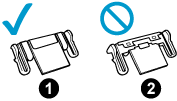
- Pad 유닛이 축대 고리에 확실하게 부착되어 있는지 확인해 주십시오.
중요
Pad 유닛이 확실하게 장착되었는지 확인해 주십시오. 그렇지 않으면 용지 걸림 또는 기타 급지 오류가 발생할 수 있습니다.
-
ADF 상부를 닫습니다. ADF 상부
 를 닫습니다.
를 닫습니다.
제자리에 잠길 때까지 ADF 상부를 닫습니다.
ADF 상부를 스태커
 와 함께 제자리에 딸깍하는 소리가 나면서 고정될 때까지 닫습니다.
와 함께 제자리에 딸깍하는 소리가 나면서 고정될 때까지 닫습니다.




 중요
중요ADF 상부가 완전히 닫혔는지 확인하십시오.
그렇지 않으면 용지 걸림 또는 기타 급지 오류, 또는 이미지 결함이 발생할 수 있습니다.
- 전원 공급 장치 (콘센트 또는 컴퓨터)에 전원 연결 케이블 (전원 케이블 또는 USB 버스파워 케이블)을 연결하고 ScanSnap의 전원을 켭니다.
- Pad 유닛 사용 횟수를 재설정합니다.
- ScanSnap Home의 스캔 창을 표시합니다.
-
스캔 창 상단에 있는
 을 클릭하면 나타나는 메뉴에서 [기본 설정]을 선택하여 기본 설정 창을 표시합니다.
을 클릭하면 나타나는 메뉴에서 [기본 설정]을 선택하여 기본 설정 창을 표시합니다.
- [스캐너] 탭에 있는 [스캐너 정보]의 ScanSnap 유닛 목록에서 현재 컴퓨터에 연결된 ScanSnap을 선택합니다.
- [소모품 상태 확인] 버튼을 클릭하여 [소모품 상태 확인] 창을 표시합니다.
- [패드 사용 횟수]의 [재설정] 버튼을 클릭합니다.
- 확인 창이 표시되면 [예] 버튼을 클릭합니다.
[패드 사용 횟수]가 0으로 재설정됐는지 확인합니다.